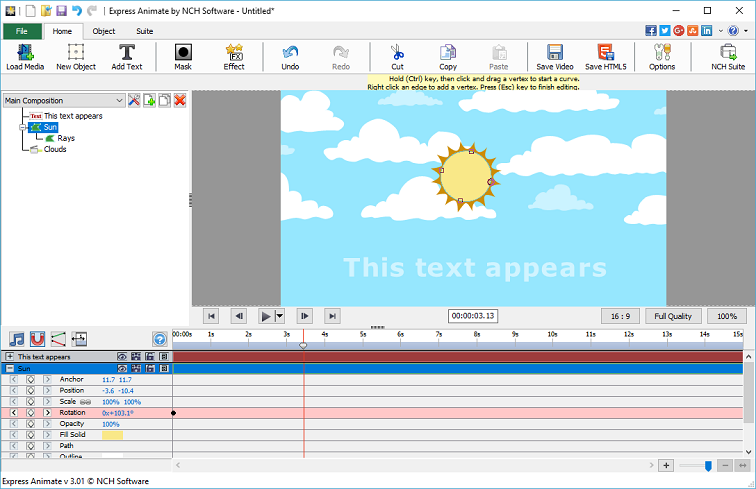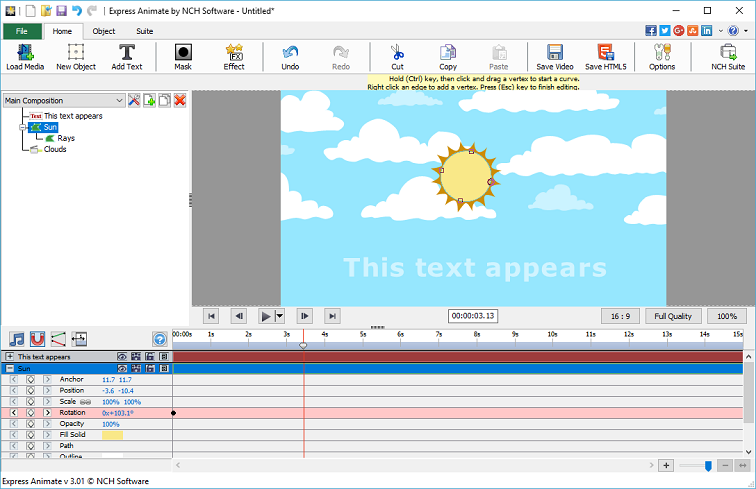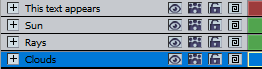Het voorbeeldproject toont een aantal functies die aan uw animatie kunnen worden toegevoegd.
U het voorbeeld gebruiken om functies uit te proberen en om te experimenteren om te zien hoe het wijzigen van objecteigenschappen van invloed is op de animatie.Als u het voorbeeldproject wilt laden, selecteert u Voorbeeldproject openen in het dialoogvenster Welkom naar Expresanimeren wanneer het programma voor het eerst wordt geopend of selecteert u Bestand -> Voorbeeldproject openen.
Het monster is gebouwd met behulp van twee composities.
Hoofdsamenstelling
De hoofdcompositie bestaat uit vier objecten, waarvan er drie geanimeerd zijn, de andere is een kind en wordt geanimeerd door zijn ouder.
- Het object 'Deze tekst wordt weergegeven' Tekst is geanimeerd, zodat de schaal in de loop van de tijd ook de dekking verandert. Het begint met een dekking van 0% and een schaling van 100% up tot de 2 seconden merk dan door de 4,17 seconden merk de dekking is 100% and de schaling is 113%
Het effect hiervan is dat de tekst lijkt te vervagen in het zicht tussen de 2 seconden merk en 4,17 seconden, alsmede iets groeien in grootte. - De Sun Vorm object is samengesteld door een Ellispe object met de verhoudingen van een cirkel en de Rays kind object dat is een andere Ellispe die is gewijzigd door het toevoegen van extra vertices die werden verplaatst naar de stralen effect te geven.
Het object Sun is zo geanimeerd dat het langzaam rond zijn eigen midden draait, deze animatie is ook van toepassing op het onderliggende object Rays. - Het object Wolken is de wolkencompositie die is geanimeerd zodat het in de loop van de tijd van rechts naar links schuift. Aangezien de wolken samenstelling breder is dan de bovenliggende samenstelling zal het niet volledig zichtbaar op een bepaald moment als het zal effectief worden gemaskeerd door de grootte van de ouder samenstelling.
De achtergrond van de hoofdcompositie is een effen blauwe kleur. Dit kan worden gewijzigd als een verloop, zodat het lichter is naar de top van het frame om een meer hemel achtige kleuring te geven.
Try:
Wijzig de achtergrond in een verloop klik op de knop Compositie-instellingen naast de compositienaam in het deelvenster Objecten, open het tabblad Achtergrond en selecteer de keuzerondje Verloop. Verplaats th Richting pijl, zodat het verticaal wijst van onder naar boven, verander dan de kleur van de top Stop om een medium blauw en de top Stop om een lichter blauw. Klik op OK om de wijziging te accepteren.
Wolken Samenstelling
De wolken samenstelling bestaat uit twee sets van wolken bestaande uit 10 kleine en 14 grote wolken, die elk zijn gemaakt als Custom Shape objecten. Ze zijn gegroepeerd in kleine wolken en grote wolken door ze de kinderen van ofwel de 'Kleine wolken' of 'Grote wolken' dummy objecten. De twee dummy objecten zijn een manier om eenvoudige groepen objecten te maken.
De kleur achtergrondvulling wordt genegeerd wanneer deze door de hoofdcompositie als onderliggende compositie wordt opgenomen.
De wolken samenstelling in dit monster bevat geen animatie timings zelf, het is slechts een statisch beeld dat wordt geanimeerd door de belangrijkste samenstelling.
Probeer:
Voeg animatietoetsen toe aan de kleine wolken of de grote wolken, zodat ze met een ander tempo bewegen. Zie hoe het eruit ziet als je de Clouds-compositie zelf speelt en hoe de hoofdcompositie er nu uitziet.
De volgorde van de lagen wordt gecontroleerd door de posities van de objecten in het compositiepaneel, objecten hoger in de volgorde bevinden zich bovenop de lager geordende objecten.
In dit voorbeeld bestaat het object "Zon" uit twee objecten, een gele schijf en het vormobject "Stralen".
De "Zon" is hoger in orde dan de "Rays" object, zodat het zit op de top van de stralen.Het object 'Wolken' is het laagste object in de volgorde, zodat ze zich onder alle andere objecten bevinden.
Probeer:
Wijzig de volgorde zodat de laag Wolken zich boven de laag Zon bevindt, zodat de wolken dichter bij de zon verschijnen.